Многие геймеры и пользователи с высокими нагрузками сталкиваются с перегревом системы. Если нет свободных разъемов для кулеров, не отчаивайтесь. В этой статье мы рассмотрим способы подключения кулеров без разъема.
Первый способ подключения кулеров - использование переходника Molex. Это универсальный разъем, который можно найти на большинстве блоков питания. Нужно отсоединить Molex-разъем от блока питания и подключить кулер. Важно помнить, что Molex-разъем предоставляет постоянное напряжение 12 В. Поэтому перед установкой кулера нужно проверить его технические характеристики и убедиться, что он подходит для работы с таким напряжением.
Если на материнской плате есть свободные разъемы USB, то можно воспользоваться вторым способом. Для этого нужен USB-переходник с регулятором оборотов вентилятора. Подключите USB-переходник к свободному разъему на материнской плате и подключите вентилятор к нему. Важно проверить, что вентилятор совместим с напряжением 5 В, предоставляемым USB-разъемом.
Если другие способы не подходят, можно воспользоваться специальным контроллером кулеров. Он позволяет подключать кулеры без установки в системный блок, обеспечивая эффективное охлаждение всех компонентов. Контроллеры могут иметь дополнительные функции, такие как регулировка скорости вентилятора и мониторинг температуры системы. Этот способ подключения особенно полезен для тех, у кого много кулеров и нет свободных разъемов на материнской плате.
Подключение через Molex-разъем

Если вам не хватает подходящего разъема на материнской плате для кулера, можно воспользоваться Molex-разъемом. Этот способ позволяет подключить кулер напрямую к блоку питания компьютера, что обеспечивает надежное и стабильное питание.
Для подключения кулера через Molex-разъем понадобятся следующие инструменты:
| 1. | Отвертка |
| 2. | Molex-разъем |
Вот пошаговая инструкция по подключению кулера через Molex-разъем:
- Выключите компьютер и отсоедините его от источника питания.
- Откройте корпус компьютера с помощью отвертки.
- Найдите блок питания компьютера. Обычно он расположен в верхней части корпуса и имеет Molex-разъемы.
- Подключите кулер к Molex-разъему, вставив штырь разъема в соответствующее отверстие.
- Убедитесь, что кулер прочно закреплен и не двигается. Если двигается, проверьте подключение.
- Закройте корпус компьютера и подключите его к источнику питания.
- Включите компьютер и проверьте работу кулера.
Теперь ваш кулер подключен через разъем Molex и готов к использованию.
Не забывайте, что при таком подключении кулера скорость его вращения нельзя будет контролировать. Он будет работать на максимальной скорости постоянно. Если вам нужно регулировать скорость вентиляции, выбирайте другой способ подключения или купите кулер с поддержкой PWM.
Инструкция по подключению кулеров
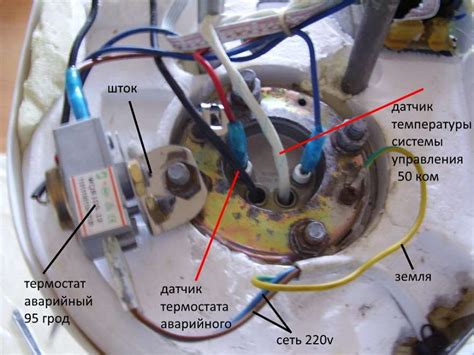
Если у вас нет стандартных разъемов для кулеров или хотите использовать другой способ подключения, следуйте этой инструкции:
- Подготовьте необходимые материалы: изолента, ножницы, провода, кримпер, клеммы, платы на пайку.
- Отключите питание устройства, к которому вы собираетесь подключить кулеры.
- Определите напряжение и потребление кулеров. Найдите эти значения на наклейке или в технической документации.
- Подготовьте провода. Отрежьте достаточное количество провода для подключения кулеров. Соедините провода с кримпером и клеммами.
- Подключите провода к кулерам. Обратите внимание на правильность соответствия положительных и отрицательных проводов.
- Подготовьте изоленту. Отрежьте необходимое количество изоленты для изоляции проводов.
- Изолируйте провода. Оберните концы проводов изолентой, чтобы предотвратить короткое замыкание.
- Присоедините провода к плате на пайку. Вставьте провода в соответствующие пины на плате и закрепите их с помощью пайки.
- Проверьте подключение. Включите питание и убедитесь, что кулеры работают нормально.
Теперь вы знаете, как подключить кулеры без разъема используя эту инструкцию. Помните, что при работе с электроникой всегда следует быть осторожным и соблюдать необходимые меры предосторожности.
Адаптеры для подключения кулеров

Если у вас нет подходящего разъема для подключения кулера, можно использовать специальные адаптеры, которые предназначены для этой цели. Адаптеры позволяют подключить кулеры к различным видам разъемов, облегчая процесс установки и повышая удобство использования.
Существует несколько типов адаптеров для подключения кулеров:
- Адаптеры для подключения кулеров к USB-разъему. Этот тип адаптеров позволяет присоединить кулер к любому свободному USB-порту на компьютере или ноутбуке, обеспечивая питание и управление скоростью вращения.
- Адаптеры для подключения кулеров к источнику питания. Они позволяют присоединить кулеры непосредственно к источнику питания компьютера, обеспечивая стабильное питание и управление скоростью вращения. Такие адаптеры часто используются для установки дополнительных кулеров в системных блоках.
- Адаптеры для подключения кулеров к материнской плате обеспечивают стабильное питание и позволяют контролировать скорость вращения кулера в зависимости от температуры компонентов.
Выбор адаптера зависит от типа кулера и доступных разъемов на вашем устройстве. Перед приобретением адаптера рекомендуется ознакомиться с техническими характеристиками кулера и устройства, к которому он будет подключаться, чтобы быть уверенным в совместимости и эффективности использования.
Типы адаптеров для кулеров

Существует несколько типов адаптеров, которые могут использоваться для подключения кулеров без разъема:
- Адаптер с Molex-разъемом: позволяет подключить кулеры к блоку питания компьютера через Molex-разъем.
- Адаптер с SATA-разъемом: используется для подключения кулеров к SATA-разъемам на блоке питания.
- Адаптер с USB-разъемом: предназначен для подключения кулеров к USB-разъему на материнской плате компьютера.
- Адаптер с 4-пиновым разъемом для вентилятора: подключение кулеров с 4-пиновым разъемом к материнской плате для управления скоростью вращения.
- Адаптер с 3-пиновым разъемом для вентилятора: подключение кулеров с 3-пиновым разъемом без возможности управления скоростью.
Выбор адаптера зависит от разъемов и мощности кулеров, материнской платы и блока питания компьютера.
Использование внешнего контроллера

Это удобство заключается в возможности управлять скоростью вращения кулеров и изменять настройки через специальное программное обеспечение на компьютере. Так вы сможете настроить систему охлаждения под свои нужды.
Для подключения кулеров через внешний контроллер вам понадобятся следующие компоненты:
| 1. | Внешний контроллер |
| 2. | USB-кабель |
| 3. | Кулеры |
После подключения внешнего контроллера к компьютеру установите программное обеспечение, которое идет в комплекте или загрузите его с сайта производителя. Настройте программу, выберите скорость вращения кулеров и настройте автоматическое управление в зависимости от температуры компонентов.
После настройки внешнего контроллера подключите кулеры к его разъемам. Проверьте правильность подключения кулеров. После этого внешний контроллер начнет управлять кулерами, и вы сможете контролировать их работу через программное обеспечение.
Использование внешнего контроллера позволяет подключить кулеры к компьютеру без разъема на материнской плате, настроить систему охлаждения и контролировать работу кулеров под свои нужды.
Преимущества использования внешнего контроллера
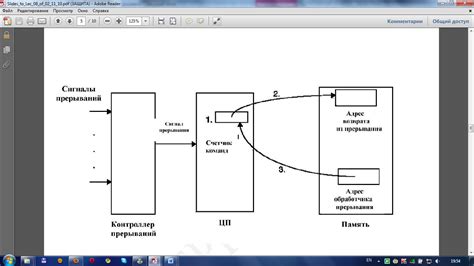
Внешний контроллер для подключения кулеров без разъема предоставляет гибкость настройки скорости вентиляторов и контроля температуры в системе.
- Удобство управления: внешний контроллер может быть оснащен удобным интерфейсом, таким как дисплей или пульт дистанционного управления, что позволяет легко настраивать и контролировать работу вентиляторов.
- Экономия энергии: благодаря возможности регулировки скорости вентиляторов, внешний контроллер позволяет экономить энергию и уменьшать уровень шума в системе, работая только на нужной мощности.
- Поддержка дополнительных функций: некоторые внешние контроллеры могут иметь дополнительные функции, такие как мониторинг температуры и влажности, что позволяет более точно контролировать условия в системе.
- Расширяемость: внешний контроллер обычно имеет несколько разъемов для подключения нескольких кулеров одновременно, что позволяет легко расширить систему охлаждения.
Использование внешнего контроллера для подключения кулеров без разъема обеспечивает более эффективное и удобное управление системой охлаждения, что позволяет поддерживать оптимальные условия работы компьютера и повышает его надежность.